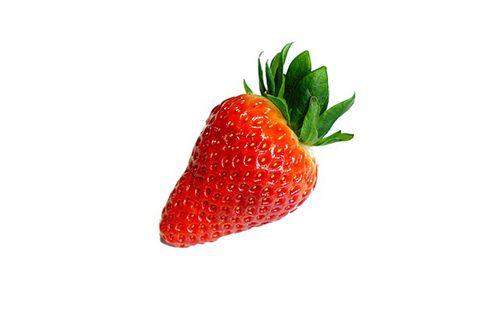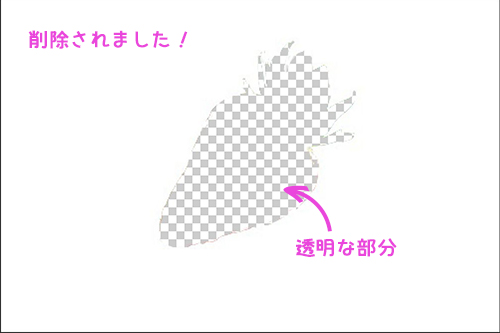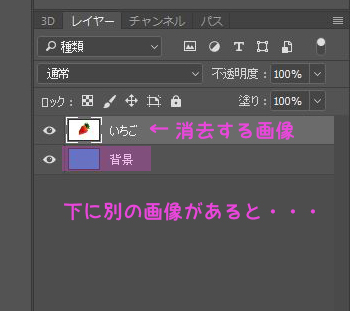【アーカイブ】
1月0 Posts
3月0 Posts
4月0 Posts
5月0 Posts
6月0 Posts
8月0 Posts
9月0 Posts
10月0 Posts
11月0 Posts
12月0 Posts
9月0 Posts
11月0 Posts
1月0 Posts
2月0 Posts
3月0 Posts
4月0 Posts
5月0 Posts
6月0 Posts
7月0 Posts
4月0 Posts
5月0 Posts
6月0 Posts
7月0 Posts
11月0 Posts
12月0 Posts
4月0 Posts
5月0 Posts
6月0 Posts
7月0 Posts
12月0 Posts
1月0 Posts
2月0 Posts
3月0 Posts
4月0 Posts
5月0 Posts
6月0 Posts
12月0 Posts
1月0 Posts
2月0 Posts
3月0 Posts
4月0 Posts
5月0 Posts
6月0 Posts
8月0 Posts
9月0 Posts
10月0 Posts
11月0 Posts
12月0 Posts
【最近のブログ】
- 【Photoshop】リアルなパン文字エフェクトの作り方 2025年7月23日
- Bread Text Pattern 2025年7月22日
- 【Bread Text】PSDダウンロード 2025年7月22日
- 【Ice】テキストダウンロード 2025年2月9日
- 【Ps悩みあるある💣️】Photoshop 複数の画像を高解像度・JPEGで一気に書き出し保存する方法😲【アクション・バッチ一切必要ナシ❗】 2024年12月21日
【ブログ ランキング】
- スクロールの方向の設定 13,191 views
- Photoshop 一重まぶたを二重にする方法 11,765 views
- 【Photoshop】選択範囲の消去 11,730 views
- iPadとiPhoneでGoodNotesを同期する方法 11,270 views
- 液体の入ったボトルを切り抜き背景を透過させる方法 6,543 views










 2
2